Use margens espelho para configurar páginas opostas em documentos com frente e verso, como livros ou revistas. As margens da página esquerda são uma imagem espelho daquelas na página à direita. Ou seja, as margens internas têm a mesma largura e as margens externas têm a mesma largura.
-
Selecione Layout ou Layout de Página > Margens.
-
Em Várias Páginas, escolha Espelhado.
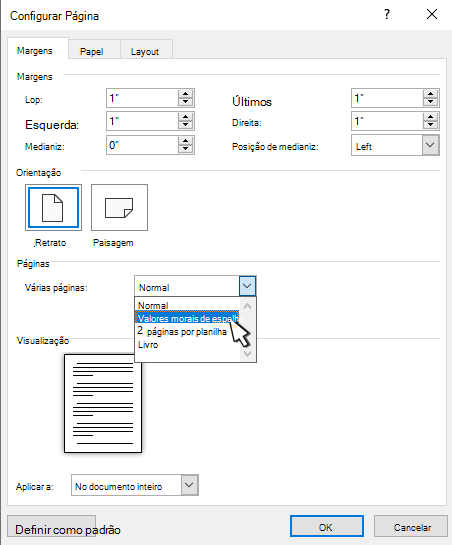
-
Selecione OK.
Observação: Para alterar as larguras de margem, selecione Margens Personalizadas. Insira novos valores nas caixas Interna e Externa.
-
Selecione Layout > Margens.
-
Em Várias Páginas, escolha Espelhado.
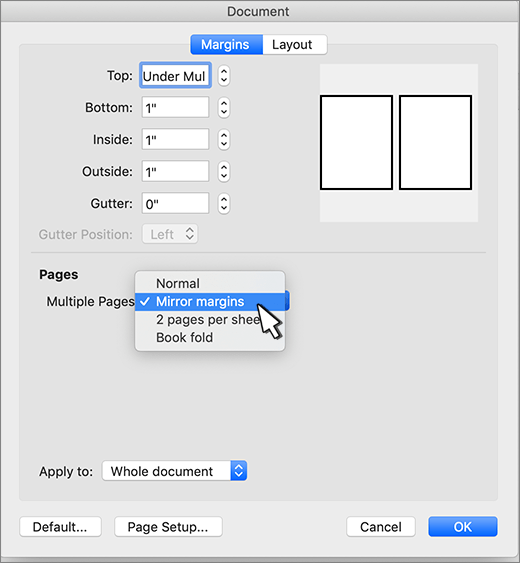
-
Selecione OK.
Word para a Web preserva espelho margens já no documento, mas ainda não fornece uma maneira de adicioná-las.
Abra o documento no aplicativo da área de trabalho Word para criar espelho margens.










